win11截图工具怎么使用 windows11截图工具使用教程
更新时间:2022-05-05 17:29:28作者:huige
截图是很多人日常工作的时候经常会用到的操作,许多人可能会使用第三方软件来截图,其实在win11系统中,就自带有截图工具,只是许多人不知道要怎么使用,针对此问题,接下来给大家讲解一下windows11截图工具使用教程吧。
方法一、
1、首先点击windows11系统桌面中间的开始,通过搜索“截图”找到截图工具。
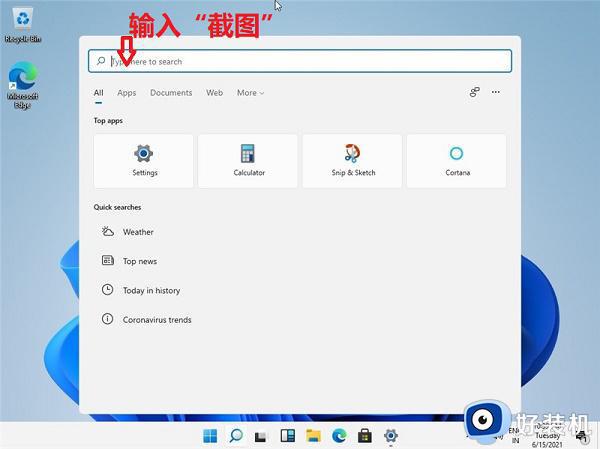
2、然后运行截图工具并点击“新建”选择自己要截图的范围。
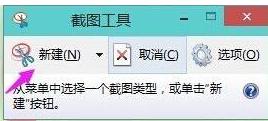
3、这时能看见里面的截屏图片,按一下保存就可以直接保存了。
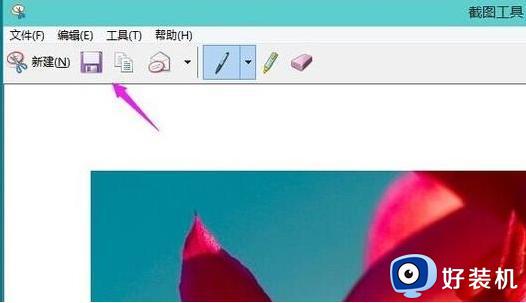
4、也可以使用键盘上的“ptrsc sysrq”键来自动进行保存。
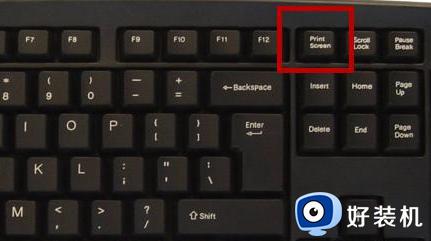
方法二、
1、首先点击开始菜单,然后找到其中的“设置”。
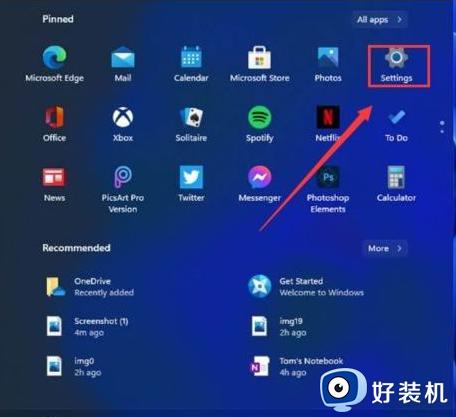
2、在设置界面中找到”游戏“并点击选择进入,游戏设置界面左侧中选择“游戏栏”。在游戏栏的右侧找到“进行屏幕截图”,然后就可以自定义屏幕截图快捷键了。
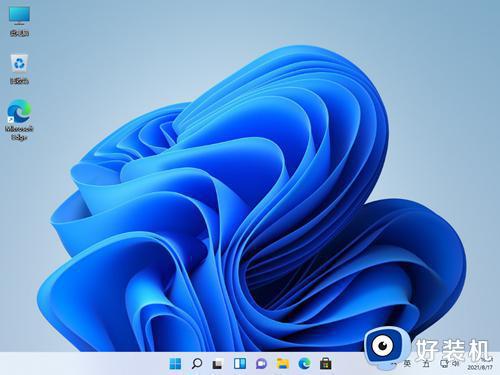
方法三
按Win+Print Screen键可以直接截屏,并保存图片文件到用户文档里的图片文件夹中。
关于win11截图工具的几种使用方法就给大家讲述到这边了,有一样需要的话,可以学习上面的方法来进行使用就可以了。
win11截图工具怎么使用 windows11截图工具使用教程相关教程
- windows11自带的截图工具无法使用怎么办 windows11截图工具用不了处理方法
- win11截图工具的使用方法 win11如何使用截图工具
- win11使用截图工具的方法 win11如何使用截图工具
- win11使用截图工具的方法 win11截图工具怎么使用
- win11截图工具的快速打开方法 win11如何快速打开截图工具
- windows11屏幕截图怎么弄 windows11如何截屏
- win11怎么截长图 win11截图怎么滚动截长图
- win11截图工具无法使用的解决方法 win11截图不能用怎么办
- win11怎么快捷键截屏 win11电脑快捷键截屏的方法
- win11截图怎么操作 win11截图的几种方法
- win11家庭版右键怎么直接打开所有选项的方法 win11家庭版右键如何显示所有选项
- win11家庭版右键没有bitlocker怎么办 win11家庭版找不到bitlocker如何处理
- win11家庭版任务栏怎么透明 win11家庭版任务栏设置成透明的步骤
- win11家庭版无法访问u盘怎么回事 win11家庭版u盘拒绝访问怎么解决
- win11自动输入密码登录设置方法 win11怎样设置开机自动输入密登陆
- win11界面乱跳怎么办 win11界面跳屏如何处理
热门推荐
win11教程推荐
- 1 win11安装ie浏览器的方法 win11如何安装IE浏览器
- 2 win11截图怎么操作 win11截图的几种方法
- 3 win11桌面字体颜色怎么改 win11如何更换字体颜色
- 4 电脑怎么取消更新win11系统 电脑如何取消更新系统win11
- 5 win10鼠标光标不见了怎么找回 win10鼠标光标不见了的解决方法
- 6 win11找不到用户组怎么办 win11电脑里找不到用户和组处理方法
- 7 更新win11系统后进不了桌面怎么办 win11更新后进不去系统处理方法
- 8 win11桌面刷新不流畅解决方法 win11桌面刷新很卡怎么办
- 9 win11更改为管理员账户的步骤 win11怎么切换为管理员
- 10 win11桌面卡顿掉帧怎么办 win11桌面卡住不动解决方法
